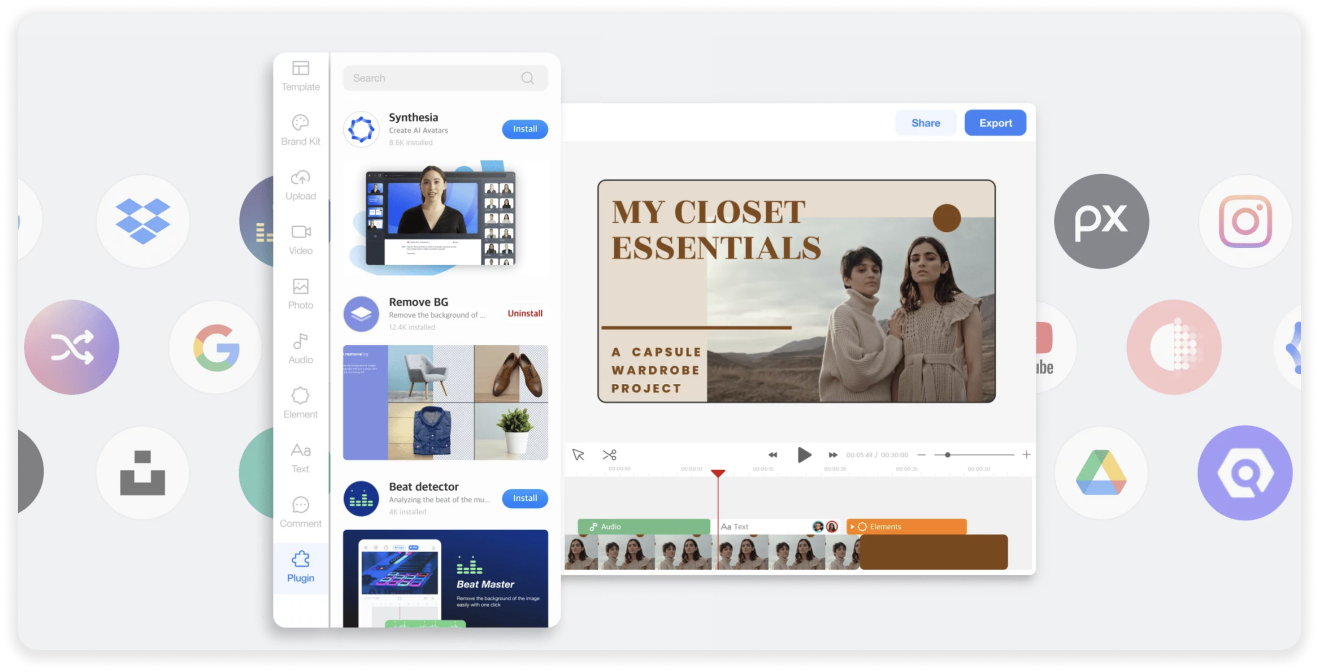视频制作器,适合初学者和专业人士
Ssemble 的在线视频制作器是为您的企业或个人品牌创建高质量视频的完美解决方案。凭借用户友好的界面和一系列强大的功能,即使您之前没有视频编辑经验,您也可以在几分钟内创建具有专业外观的视频。
视频制作,全部在线
Ssemble 的在线视频制作器完全基于云,这意味着您可以随时随地在任何设备上访问它。此外,您无需下载或安装任何软件,使其成为满足您所有视频编辑需求的无忧解决方案。
视频制作者,资源丰富
借助 Ssemble 的在线视频制作工具,您可以访问庞大的视频库、照片、音乐和音效。您可以使用这些工具添加您的个人风格,让您的视频脱颖而出。无论您想要创建引人入胜的社交媒体内容、令人惊叹的产品演示还是信息丰富的教程,Ssemble 的在线视频制作工具都能满足您的需求。借助 Ssemble 的在线视频制作工具,您可以将视频内容提升到一个新的水平,并以更具吸引力的方式与观众建立联系。
使用令人惊叹的插件制作任何类型的视频
如果您正在寻找一种方法来为您的企业或个人事业创建引人入胜的高质量视频,请考虑使用 Ssemble 的强大插件。这些创新工具可让您轻松制作引人注目的营销视频、讲解视频、TikTok 视频和视频播客,吸引并保持观众的注意力。那为什么还要等呢?立即注册 Ssemble 的在线视频制作工具,开始制作能够吸引观众并让您的品牌大放异彩的视频。
如何制作视频

将视频导入时间轴
要开始编辑视频,请在“上传”菜单中选择所需的文件。或者,您可以使用Google Drive 插件或您使用的任何其他云存储插件,直接从您的首选存储位置访问您的文件。这实现了无缝的编辑过程。

编辑视频剪辑
单击视频剪辑并执行以下任一操作:
· 剪切:单击“分割”按钮,然后单击要分割的视频部分。
· 修剪:拖动两端之一进行修剪。
· 删除:单击要删除的剪辑,然后单击删除按钮。
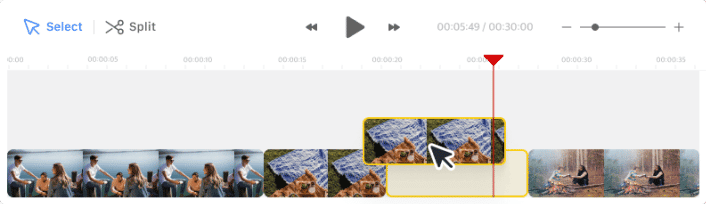
更改剪辑的顺序
单击并拖动时间线上的视频剪辑,将其移动到所需位置。